Activación del certificado Code Signing OV o Code Signing EV
Instrucciones para instalar los certificados Code Signing OV y Code Signing EV en un token seguro. La CA envía el token vacío por mensajería y usted tiene que instalar el certificado en el token después de recibirlo.
Proceso de solicitud de certificados Code Signing OV y Code Signing EV
El pedido de un certificado de firma de código está totalmente automatizado con la CA DigiCert. Después de completar la verificación, el token vacío se envía al cliente que instala el certificado en el token utilizando la herramienta DigiCert Hardware Certificate Installer. Toda la información necesaria para activar el certificado la puede encontrar en los detalles del pedido en la administración de SSLmarket (código de inicialización del token, descarga de la herramienta).
Activación del token con el certificado Code Signing
Token nuevo
Después de emitir el certificado de firma de código, el token vacío se envía por mensajería al cliente que instala el certificado en él. Utilice la herramienta DigiCert Hardware Certificate Installer y el código de inicialización (lo encontrará en el pedido del certificado) para instalar el certificado en el token.
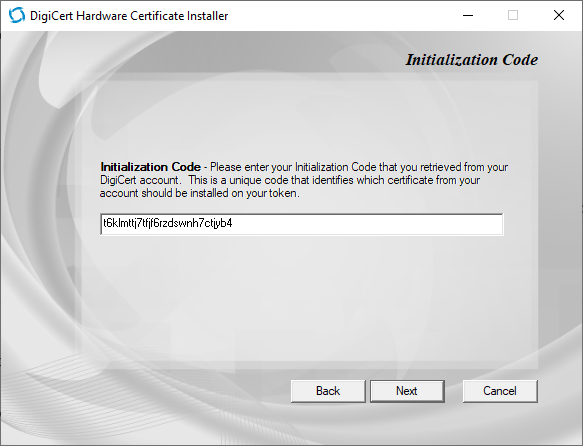
Durante la instalación establecerá una nueva contraseña para el token; la utilizará para firmar en el futuro. La instalación completa tarda unos 3 minutos y la Herramienta parece congelada, así que tenga paciencia.
Para que funcione correctamente, también debe instalar SafeNet Middleware en su ordenador. Ahora ya puede utilizar su certificado Code Signing.
Utilizar un token existente (renovar)
También puede utilizar un token existente para almacenar el certificado Code Signing renovado, siempre que cumpla la norma FIPS 140-2 Nivel 2. Puede encontrar una lista de dispositivos compatibles en el pedido del certificado y solo tiene que seleccionar el correcto.
Si tiene su propio token, o está renovando el certificado Code Signing, después de emitir el certificado, lo importará al token utilizando la herramienta DigiCert Hardware Certificate Installer. Encontrará la contraseña de inicialización en los detalles del pedido en su panel de cliente.
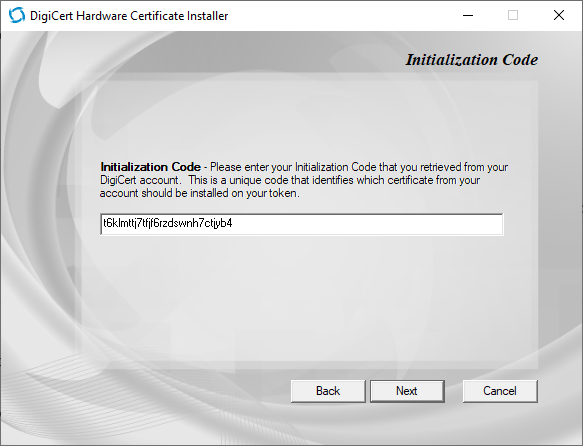
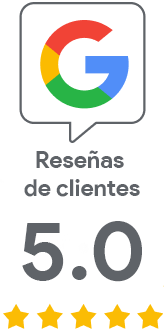
Lo sentimos que no haya encontrado lo necesario aquí.
Ayúdanos mejorar el artículo, por favor. Escríbenos lo que esperaba aquí y no encontró.